4.5.3 添加其他特征
1.添加加材料拉伸特征
在创建零件的基本特征后,可以增加其他特征。现在要添加图4.5.14所示的加材料拉伸特征,操作步骤如下:
Step1.选择下拉菜单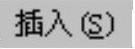
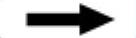

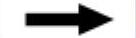
 命令(或单击“特征”工具栏中的
命令(或单击“特征”工具栏中的 按钮),系统弹出“拉伸”对话框。
按钮),系统弹出“拉伸”对话框。
Step2.创建截面草图。
(1)选取草图基准平面。在“拉伸”对话框中单击 按钮,然后选取图4.5.15所示的模型表面作为草图基准平面,单击
按钮,然后选取图4.5.15所示的模型表面作为草图基准平面,单击 按钮,进入草图环境。
按钮,进入草图环境。
(2)绘制特征的截面草图。绘制图4.5.16所示的截面草图的大体轮廓。完成草图绘制后,单击“草图生成器”工具栏中的 按钮,退出草图环境。
按钮,退出草图环境。
注意:此处进行布尔操作是将基础拉伸特征与加材料拉伸特征合并为一体,如果不进行此操作,基础拉伸特征与加材料拉伸特征将是两个独立的实体。
Step3.定义拉伸属性。
(1)定义拉伸深度方向。单击对话框中的 按钮,反转深度方向。
按钮,反转深度方向。
(2)定义拉伸深度。在“拉伸”对话框的 下拉列表中选择
下拉列表中选择 选项,在其下的
选项,在其下的 文本框中输入0.0,在
文本框中输入0.0,在 下拉列表中选择
下拉列表中选择 选项,在其下的
选项,在其下的 文本框中输入25.0,在
文本框中输入25.0,在 区域的下拉列表中选择
区域的下拉列表中选择 选项,在
选项,在 文本框输入值﹣5.0,在
文本框输入值﹣5.0,在 文本框输入值0.0,其他采用系统默认设置值。在
文本框输入值0.0,其他采用系统默认设置值。在 区域中选择
区域中选择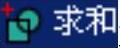 选项,采用系统默认的求和对象。
选项,采用系统默认的求和对象。
Step4.单击“拉伸”对话框中的 按钮,完成特征的创建。
按钮,完成特征的创建。
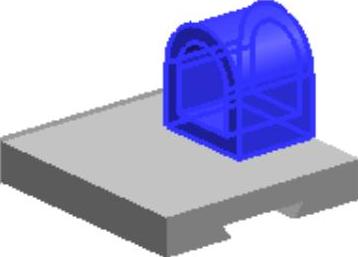
图4.5.14 添加加材料拉伸特征
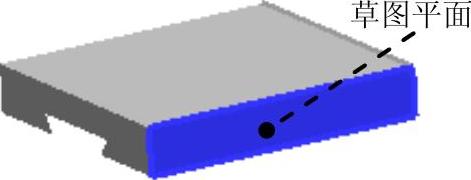
图4.5.15 选取草图基准面
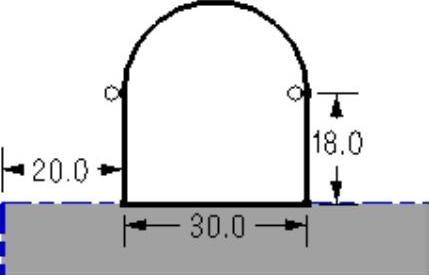
图4.5.16 截面草图
2.添加减材料拉伸特征
减材料拉伸特征的创建方法与加材料拉伸基本一致,只不过加材料拉伸是增加实体,而减材料拉伸则是减去实体。现在要添加图4.5.17所示的减材料拉伸特征,具体操作步骤如下:
Step1.选择命令。选择下拉菜单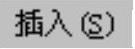
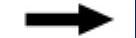

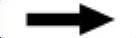
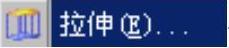 命令(或单击”特征”工具栏中的
命令(或单击”特征”工具栏中的 按钮),系统弹出“拉伸”窗口。
按钮),系统弹出“拉伸”窗口。
Step2.创建截面草图。
(1)选取草图基准面。在“拉伸”对话框中单击 按钮,然后选取图4.5.18所示的模型表面作为草图基准平面,单击
按钮,然后选取图4.5.18所示的模型表面作为草图基准平面,单击 按钮,进入草图环境。
按钮,进入草图环境。
(2)绘制特征的截面草图。绘制图4.5.19所示的截面草图的大体轮廓。完成草图绘制后,单击“草图生成器”工具栏中的 按钮,退出草图环境。
按钮,退出草图环境。
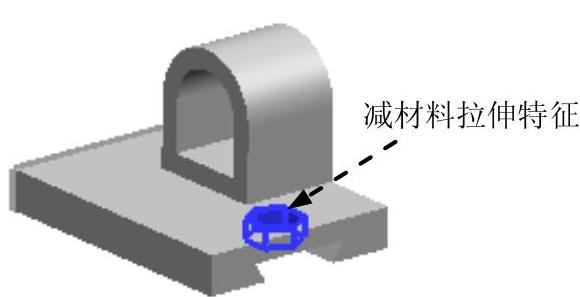
图4.5.17 添加减材料拉伸特征
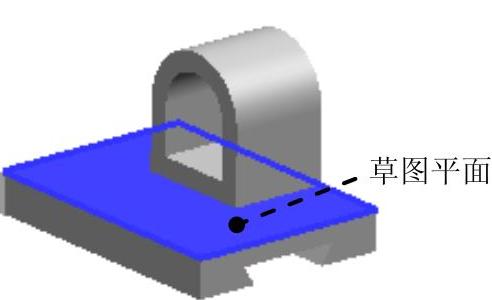
图4.5.18 选取草图基准平面
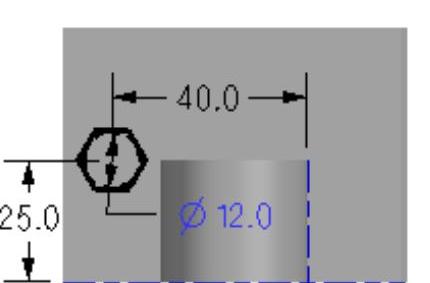
图4.5.19 截面草图
注意:此处进行布尔操作是将已有实体与减材料拉伸特征合并为一体,如果不进行此操作,已有实体与减材料拉伸特征将是两个独立的实体,系统也不会进行减材料操作。
Step3.定义拉伸属性。
(1)定义拉伸深度方向。单击对话框中的 按钮,反转深度方向。
按钮,反转深度方向。
(2)定义拉伸深度类型和深度值。在“拉伸”对话框的 下拉列表框中选择
下拉列表框中选择 选项,在
选项,在 区域中选择
区域中选择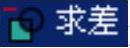 选项,采用系统默认的求差对象。
选项,采用系统默认的求差对象。
Step4.单击“拉伸”对话框中的 按钮,完成特征的创建。
按钮,完成特征的创建。
Step5.选择下拉菜单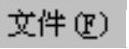
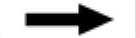
 命令,保存模型文件。
命令,保存模型文件。
